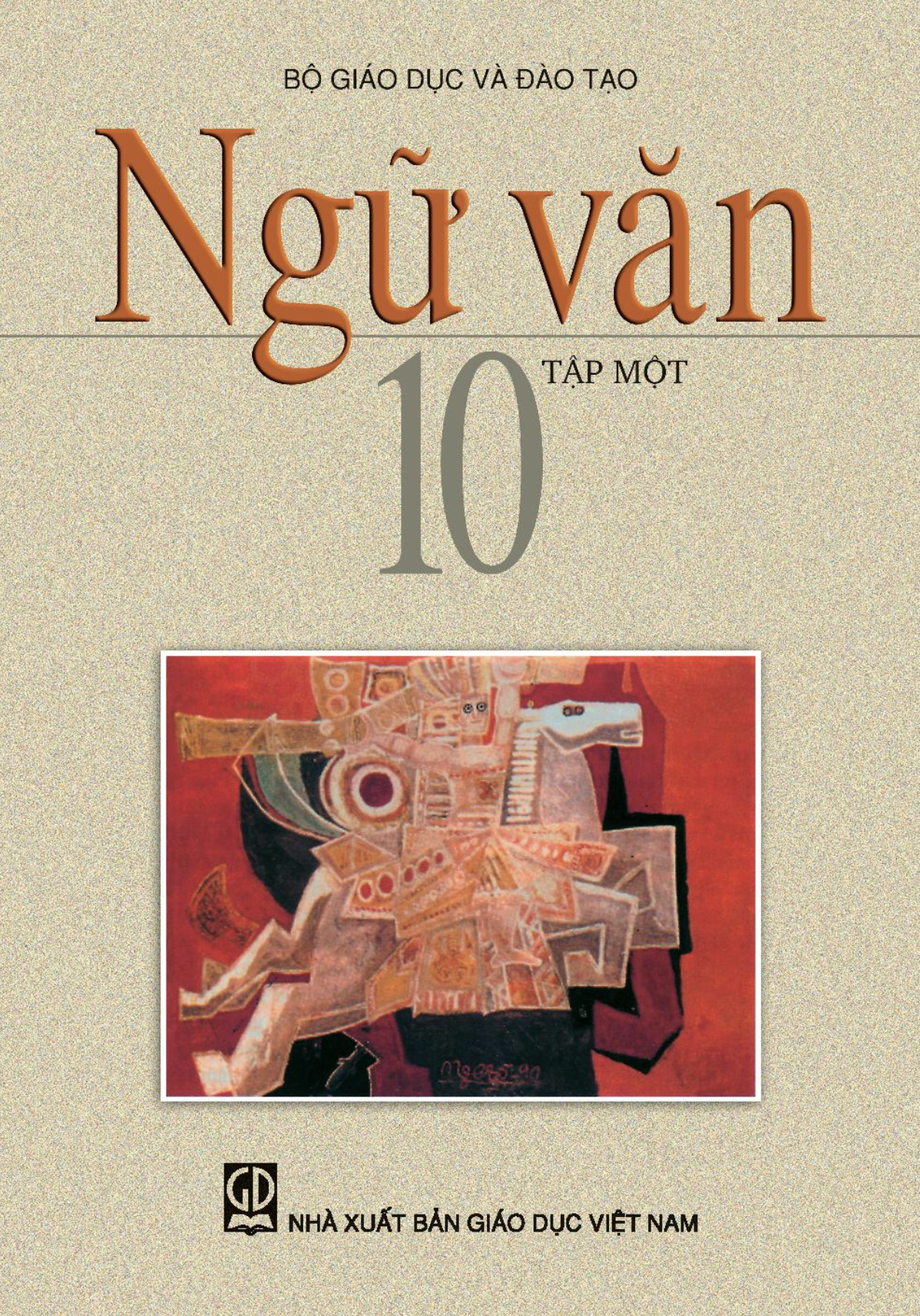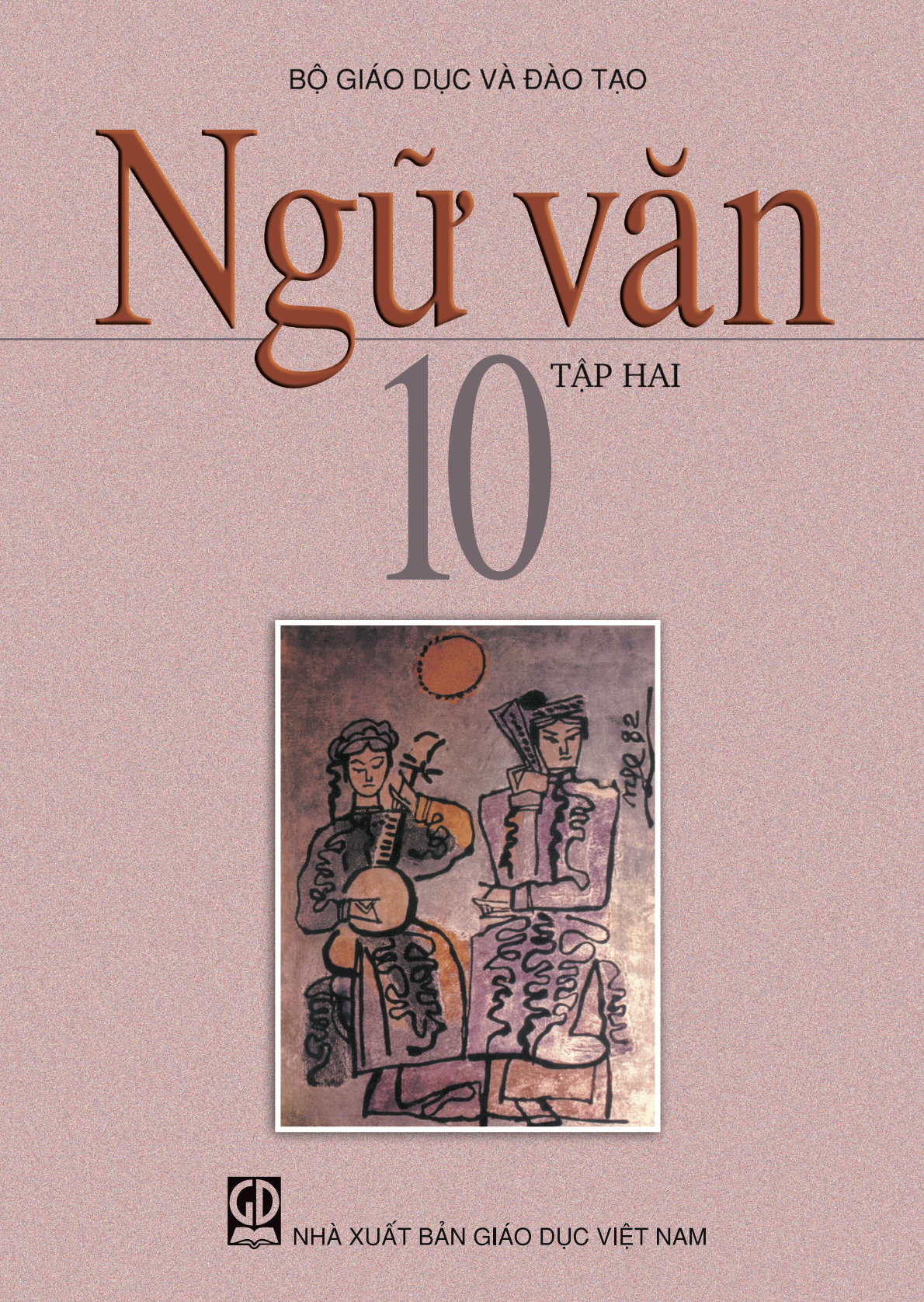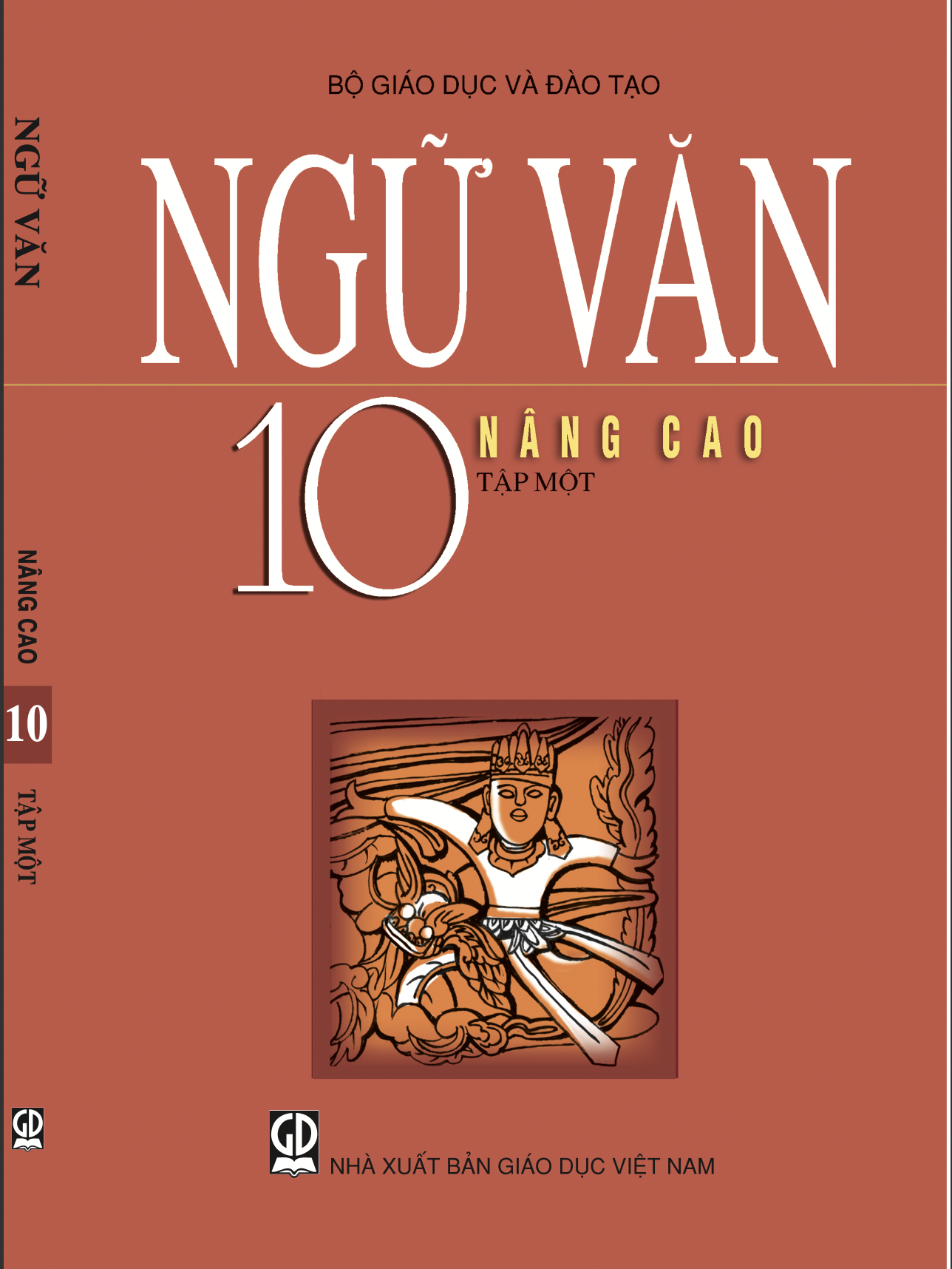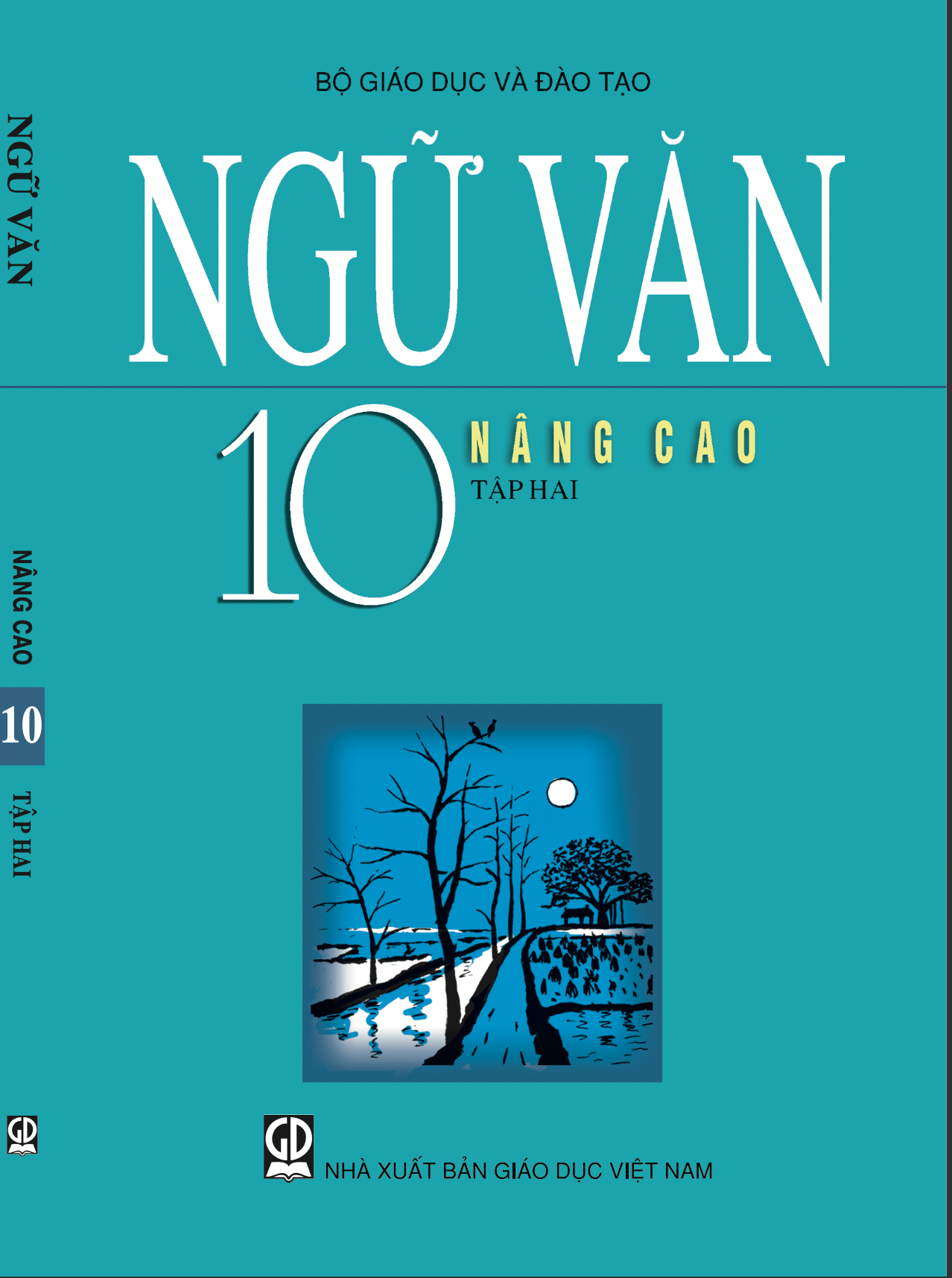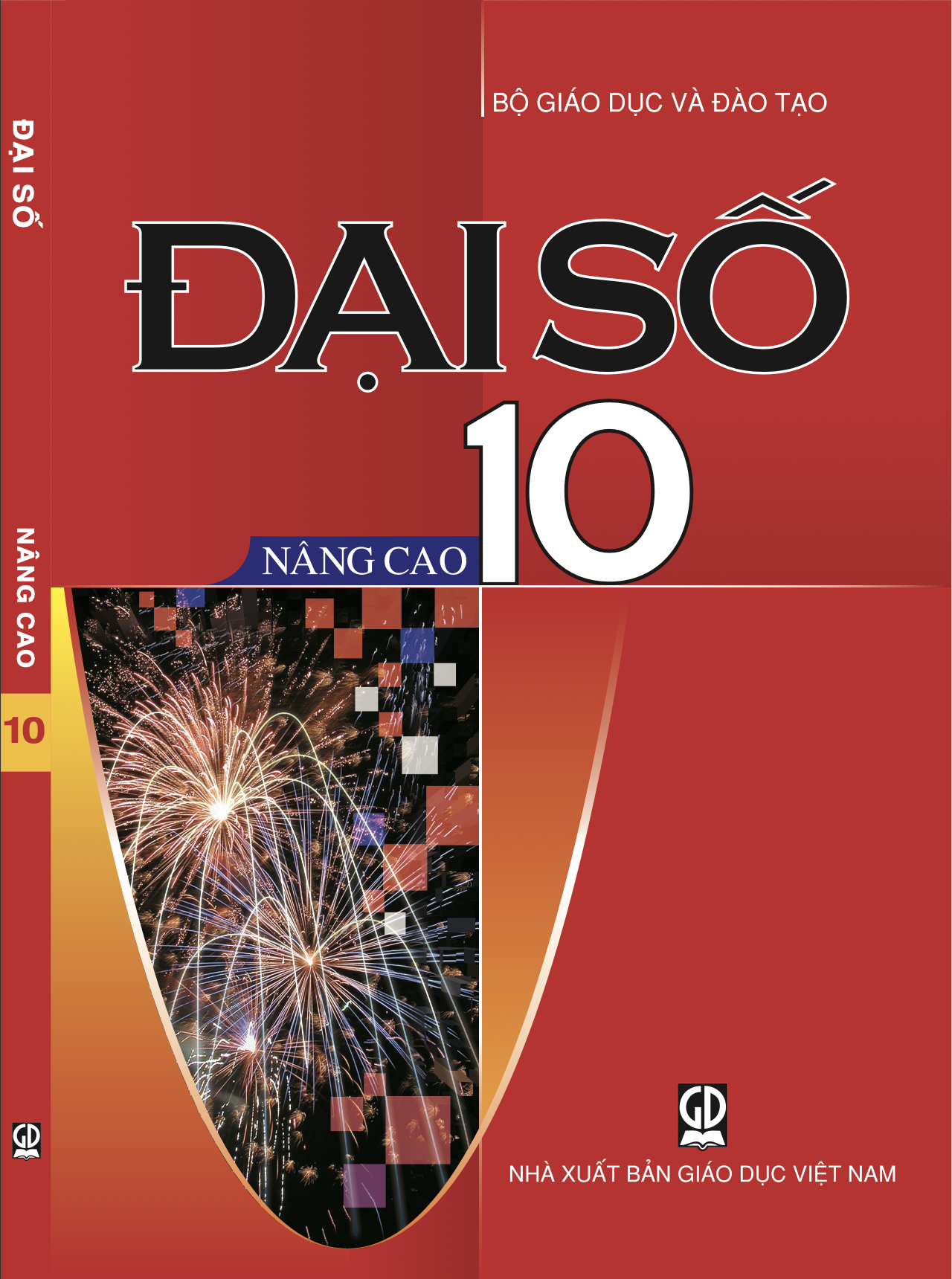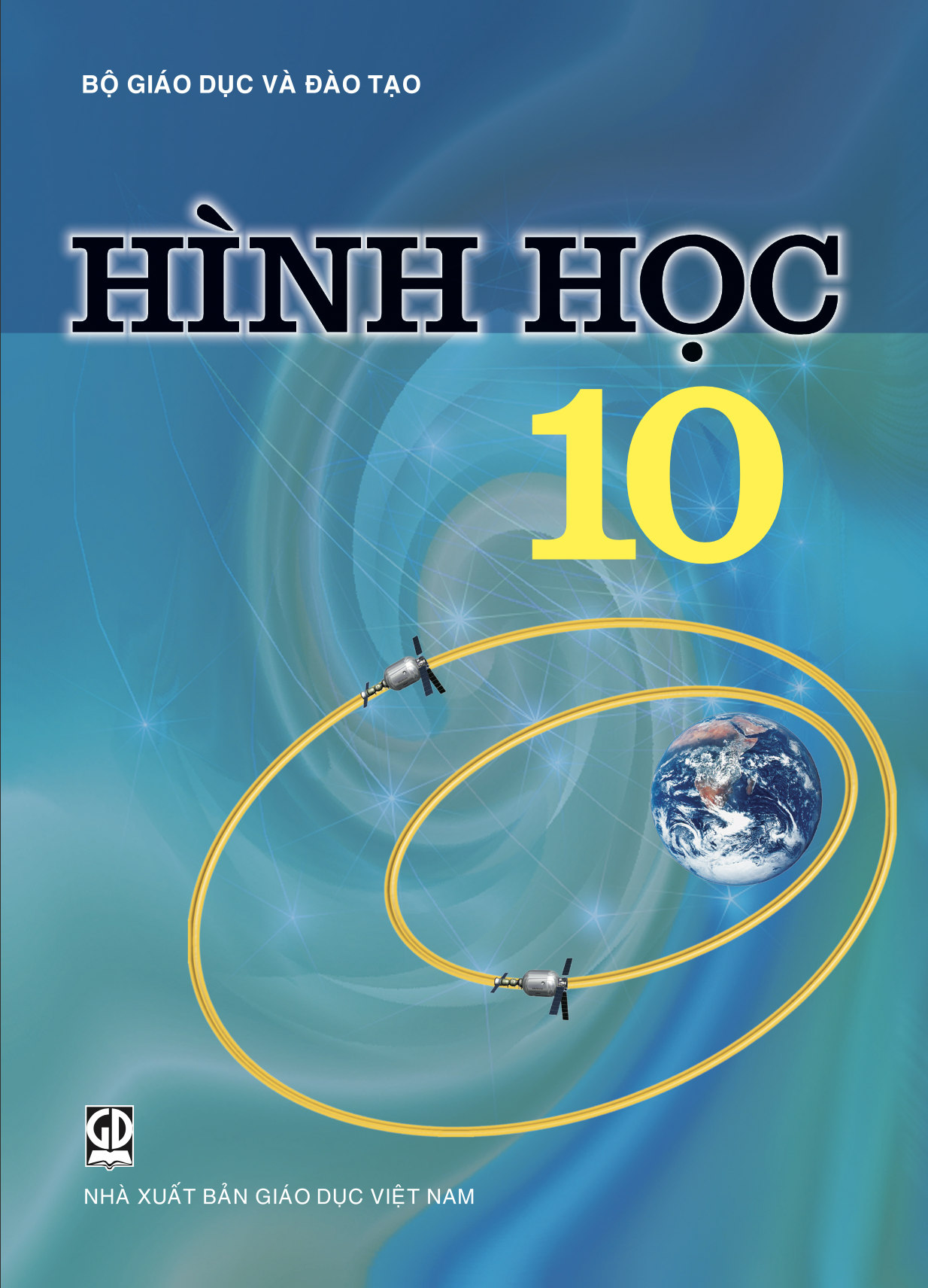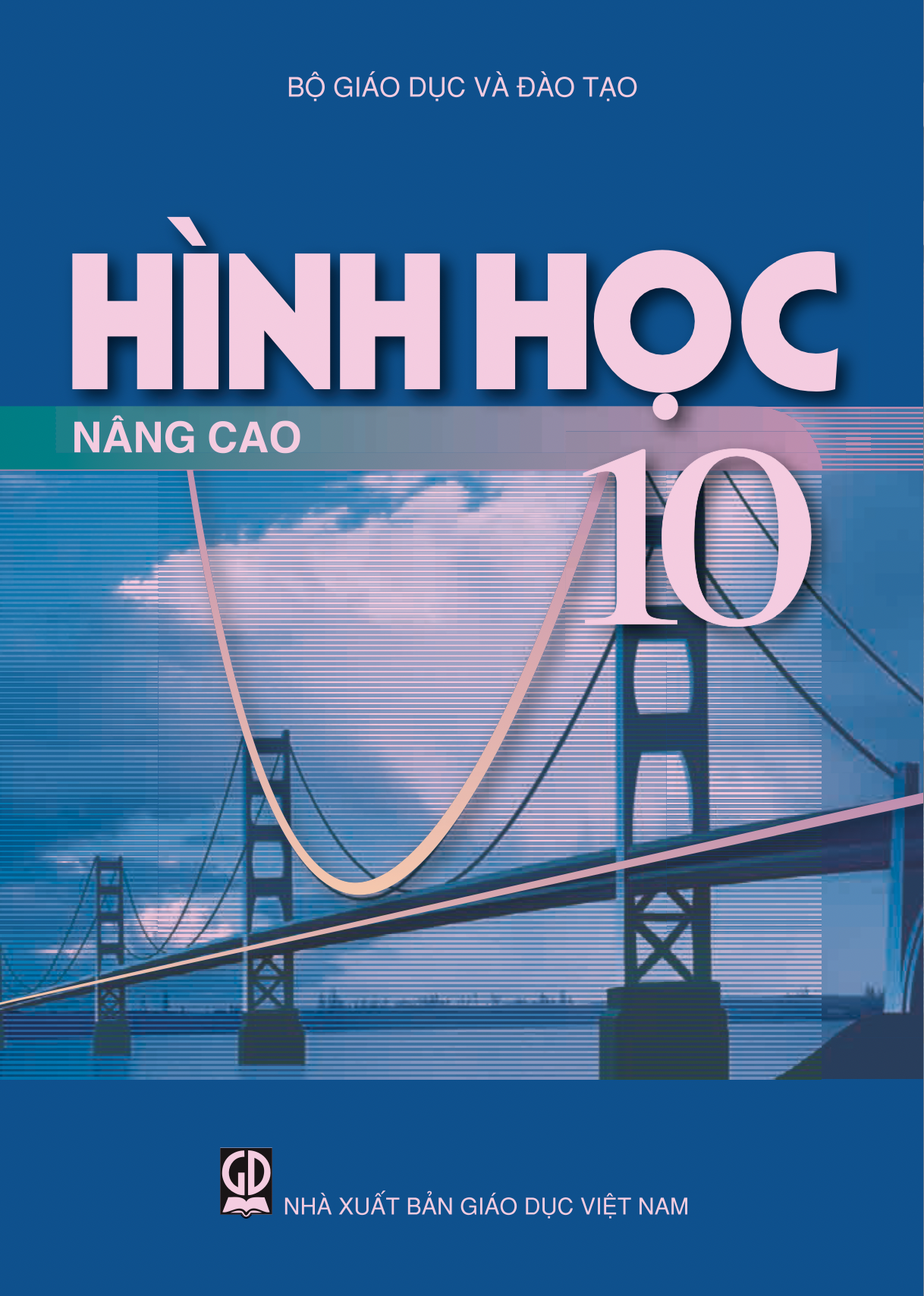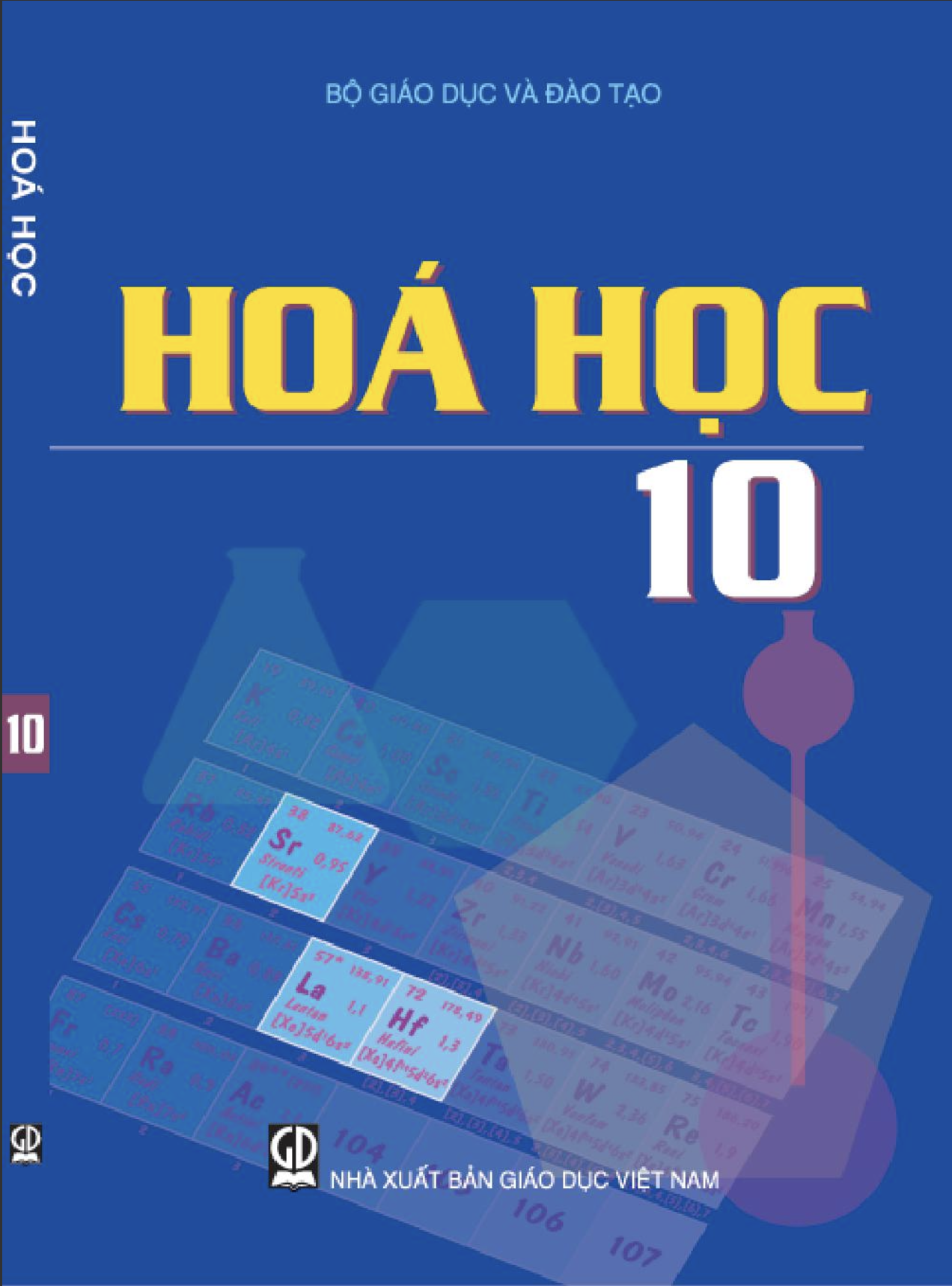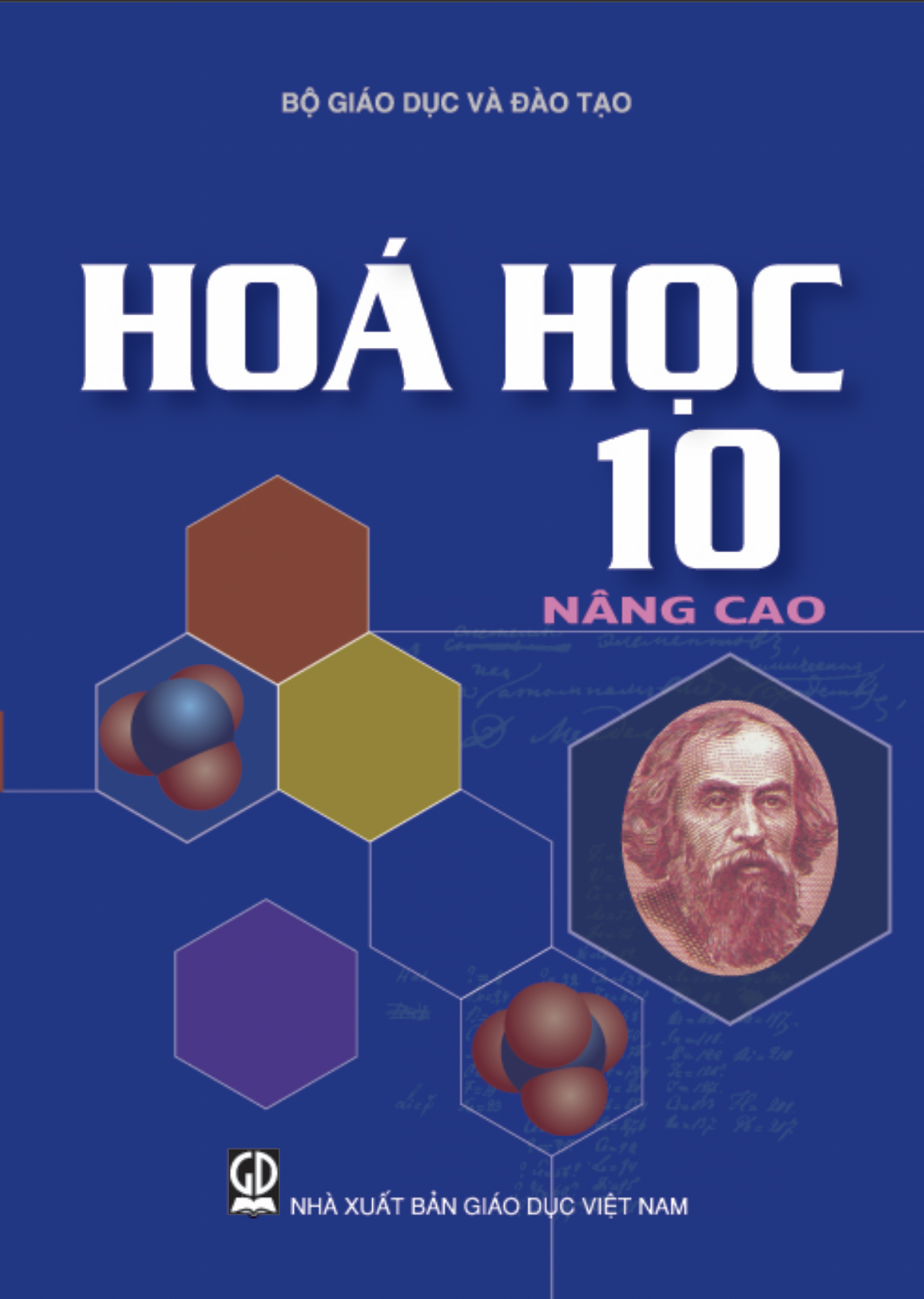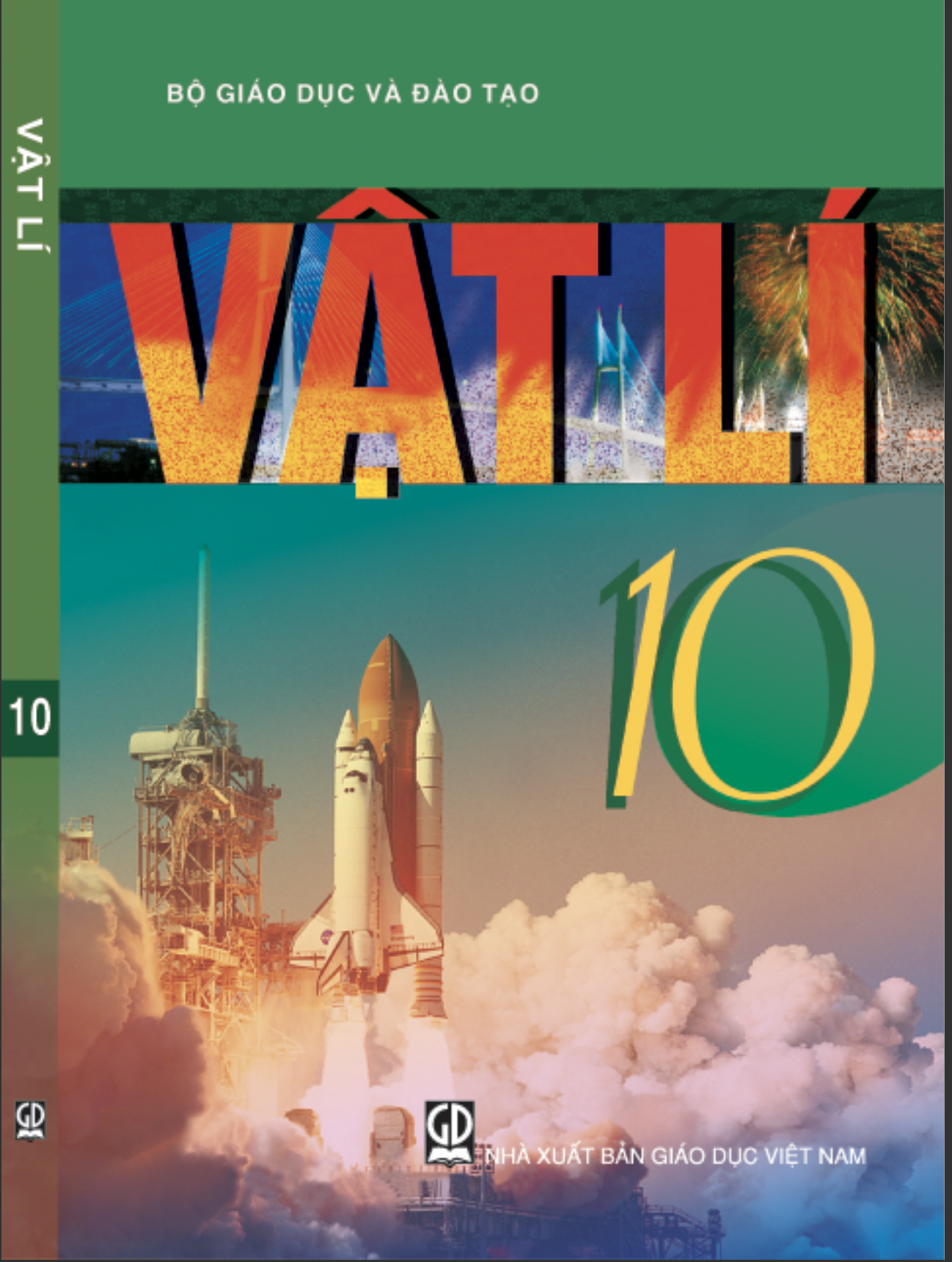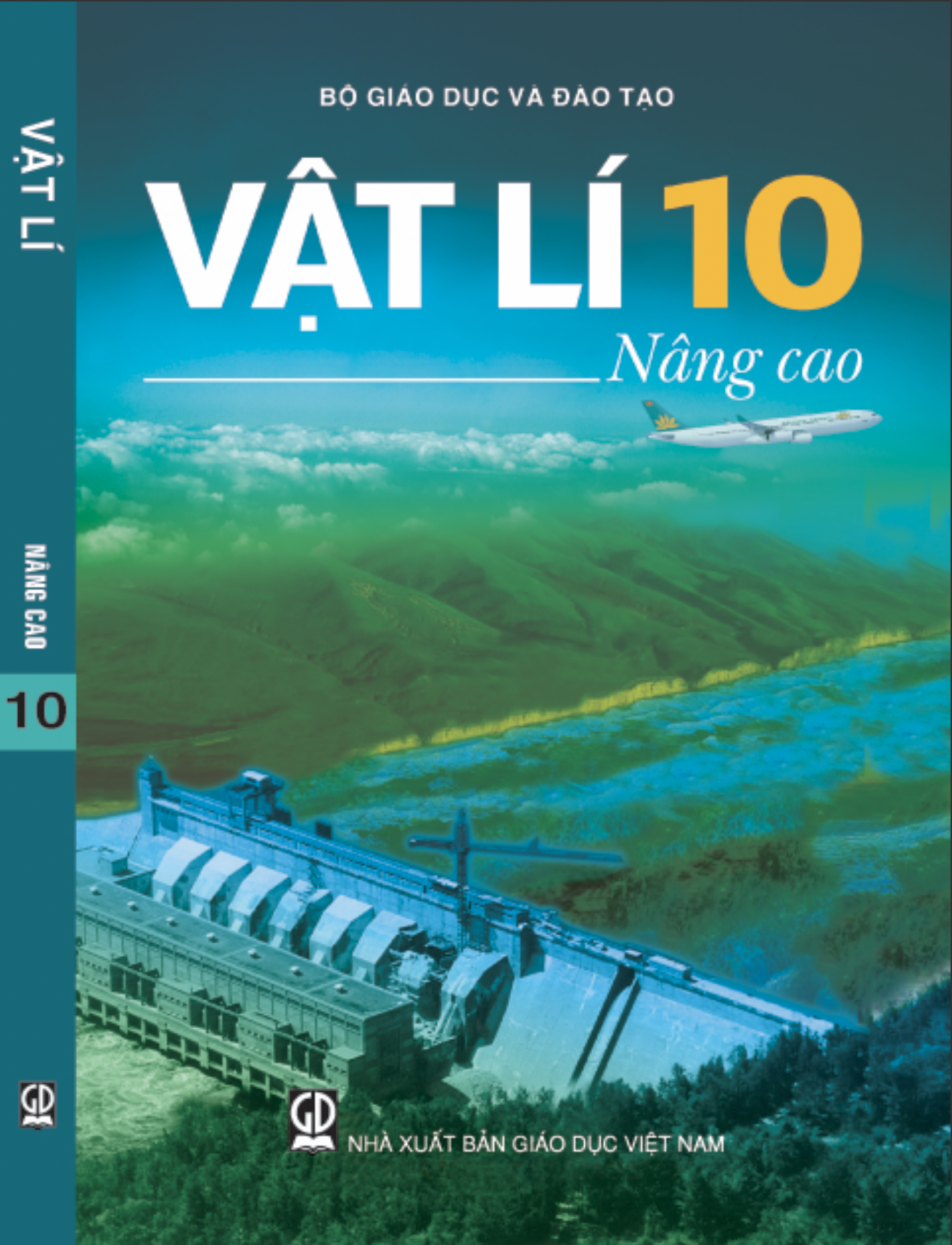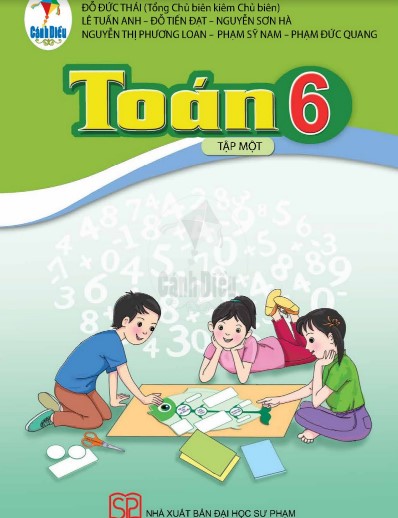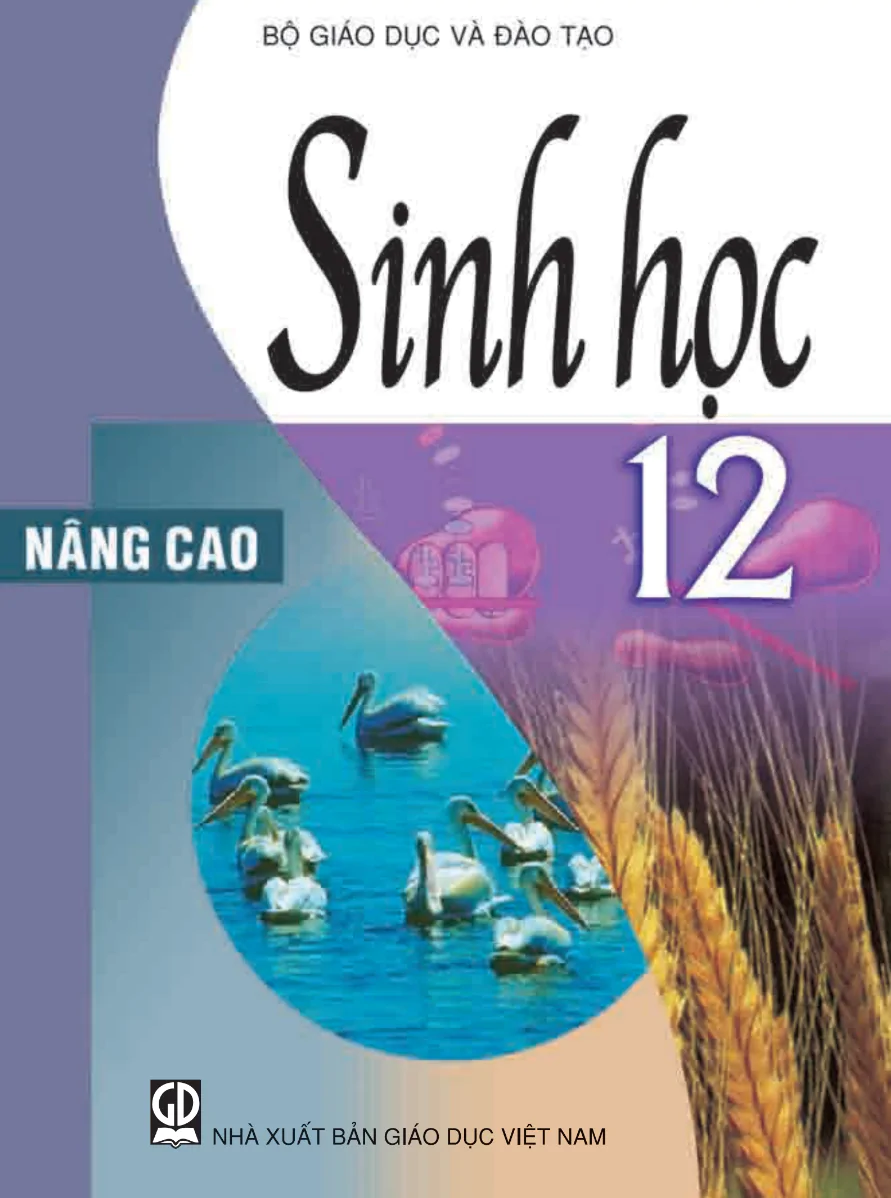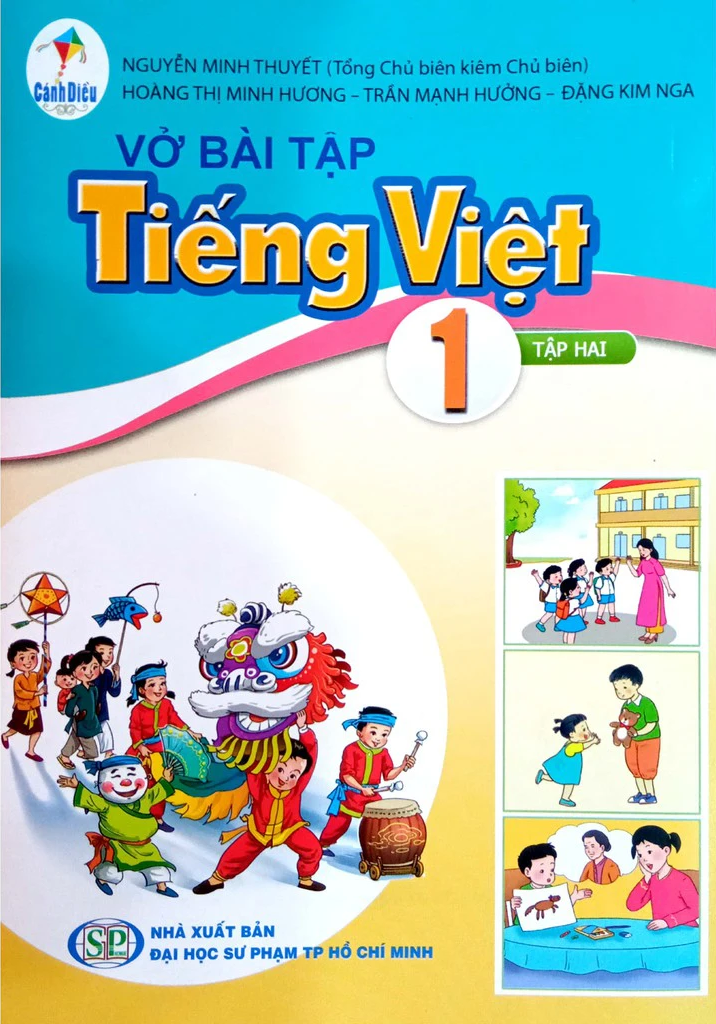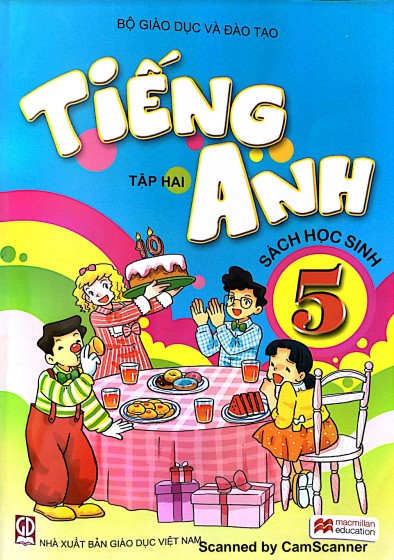Trang 73
SAU BÀI HỌC NÀY EM SẼ:
• Biết ghi âm thanh vào tệp trình chiếu.
• Biết xuất bản tệp trình chiếu dưới dạng video clip.
• Ghi âm lời giới thiệu điểm du lịch và xuất tệp trình chiếu thành một video clip.
| Khởi động An: Nhóm mình ơi, Hội chợ du lịch Ba miền sắp diễn ra rồi đấy! Bình: Ừ, nhóm chúng ta đã có đủ Cẩm nang du lịch, Chương trình báo giá, Bài trình chiếu cũng hoàn thiện rồi. An: Mình vẫn còn một chút băn khoăn, hội chợ đông như vậy, chúng ta thì ít người, chẳng nhẽ cứ thay phiên nhau thuyết trình giữa những người tấp nập qua lại à? Cường: Ừ, như vậy không hay lắm nhỉ. À, mình đề xuất phương án này, các cậu xem có ổn không nhé? Chúng ta sẽ tìm cách ghi âm lời thuyết minh vào bài thuyết trình, rồi cứ thế phát tự động như các video quảng cáo ở các địa điểm công cộng vẫn làm ấy. Cả nhóm: Ý kiến rất hay! Chúng mình cùng tìm hiểu công cụ rồi triển khai luôn cho kịp nhé! Sắp tới đích rồi! Cố lên!!! |
1. GHI ÂM THANH VÀO TỆP TRÌNH CHIẾU
Phần mềm trình chiếu cung cấp công cụ Record Slide Show trên dải lệnh Slide Show giúp ghi âm thanh vào từng trang chiếu trong tệp trình chiếu với các tính năng như Hình 4.1 dưới đây:
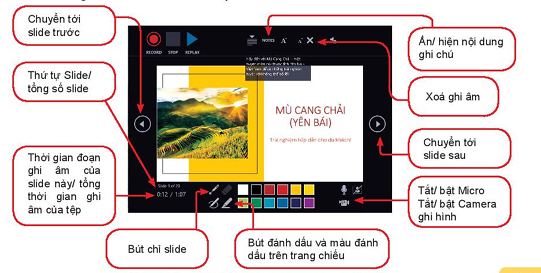
Hình 4.1. Các tính năng ghi âm thanh vào trang chiếu
Chuyển tới slide trước
Thứ tự Slide/ tổng số slide
Thời gian đoạn ghi âm của slide này/ tổng thời gian ghi âm của tệp
Bút chì slide
Bút đánh dấu và màu đánh dấu trên trang chiếu
Ẩn/ hiện nội dung ghi chú
Xoá ghi âm
Chuyển tới slide sau
Tắt/bật Micro Tắt/bật Camera ghi hình
Trang 74
Để thực hiện được việc ghi âm, cần lưu ý các điểm sau:
- Máy tính phải có micro gắn sẵn hoặc micro gắn ngoài.
- Đoạn ghi âm (nếu có) của mỗi trang chiếu là một đối tượng độc lập trên trang chiếu và sẽ phát khi trang chiếu đó ở chế độ trình chiếu. Ta có thể ghi mới một đoạn âm thanh, nghe lại chúng, xoá đi để ghi lại mà không ảnh hưởng tới các trang chiếu khác.
- Trong quá trình ghi âm thanh vào một trang chiếu, nếu như em đã thiết lập hiệu ứng cho các đối tượng trên trang chiếu đó, mọi thao tác chuyển hiệu ứng trên màn hình cũng được ghi lại. Có thể sử dụng tính năng này vào việc ghi âm lời thuyết minh cho các trang chiếu trong bài trình chiếu của em.
| Công cụ Record Slide Show giúp ghi âm thanh vào các trang chiếu của tệp trình chiếu. |
Chỉ ra những ưu điểm của việc sử dụng công cụ Record Slide Show.
2. XUẤT BẢN TỆP TRÌNH CHIẾU
| Hoạt động Sau khi nhóm em đã sử dụng công cụ ghi âm thanh (Record Slide Show) để ghi âm lời thuyết minh cho bài trình chiếu của nhóm, tệp trình chiếu của nhóm em đã đáp ứng được tiêu chí là một video hoàn chỉnh, tự động phát liên tục trên màn hình của Hội chợ du lịch Ba miền mà không cần bất kì sự điều khiển nào của con người chưa? Vì sao? |
Phần mềm trình chiếu hỗ trợ xuất bản tập trình chiếu dưới dạng một video với các định dạng thông dụng và có thể phát trực tuyến qua Internet như MPEG-4 (.mp4) hoặc Windows Media Video File (.wmv). Khi tạo video từ một bài trình chiếu, video đó có thể ghi tất cả các hiệu ứng đã thiết lập, các thuyết minh đã ghi âm, các chuyển động của con trỏ cũng như các cài đặt thời gian mà ta đã thực hiện khi xây dựng bài trình chiếu. Đó là các lựa chọn đa dạng, đáp ứng nhiều nhu cầu sử dụng mà chức năng Create a Video cung cấp.
Cụ thể như hình dưới đây:
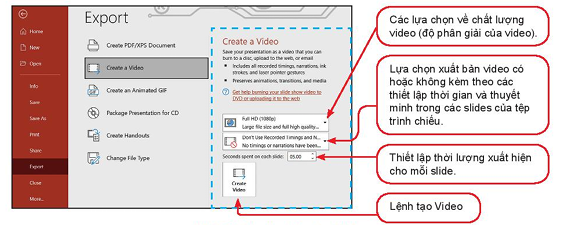
Hình 4.2. Hộp thoại Create a Video
Các lựa chọn về chất lượng video (độ phân giải của video).
Lựa chọn xuất bản video có hoặc không kèm theo các thiết lập thời gian và thuyết minh trong các slides của tệp trình chiếu.
Thiết lập thời lượng xuất hiện cho mỗi slide.
Lệnh tạo Video
Trang 75
Một số lưu ý:
- Chất lượng video liên quan đến độ phân giải của video đầu ra. Chất lượng video càng cao, kích thước tệp càng lớn.
- Nếu bài trình chiếu chưa được thiết lập thời gian tường thuật (Timing and Narration), video sẽ mặc định giá trị là Không sử dụng thời gian và tường thuật đã thiết lập. Khi đó, thời gian mặc định cho mỗi trang chiếu là 5 giây và có thể thay đổi thời gian đó trong hộp thời gian (Seconds spent on each slide) như Hình 4.2.
- Nếu đã thiết lập thời gian tường thuật (Timing and Narration) cho bài trình chiếu, video sẽ mặc định giá trị là Sử dụng thời gian và tường thuật đã thiết lập.
| • Có thể xuất bản tệp trình chiếu thành một video bằng công cụ Create a Video. • Video sau khi xuất bản chứa toàn bộ các hiệu ứng đã thiết lập, các âm thanh đã ghi âm, các chuyển động của con trỏ cũng như các cài đặt thời gian mà chúng ta đã thực hiện khi xây dựng bài trình chiếu. |
Câu hỏi
Khi nào nên xuất bản bài trình chiếu thành video:
A. Khi chúng ta cần một video phát tự động mà không cần người điều khiển hay thuyết minh.
B. Khi chúng ta muốn chia sẻ video này qua mạng Internet.
C. Khi chúng ta muốn người xem không cần cài phần mềm trình chiếu mà vẫn xem được bài trình chiếu.
D. Tất cả các ý trên.
THỰC HÀNH
Nhiệm vụ chung: Xuất bản bài trình chiếu Giới thiệu điểm du lịch của nhóm thành một video chạy tự động có thuyết minh.
Nhiệm vụ 1: Ghi âm lời thuyết minh vào tệp trình chiếu.
Hướng dẫn:
Bước 1: Mở tệp trình chiếu của nhóm, lưu lại dưới tên mới Trinhchieudulich.<Tên nhóm>.<ngày thực hiện>.pptx.
Bước 2: Thảo luận nhóm về nội dung thuyết minh cho từng trang chiếu. Soạn thảo nội dung thuyết minh này trong phần Ghi chú (Notes) trên màn hình soạn thảo của mỗi trang chiếu như Hình 4.3.
Lưu ý: Các nội dung này sẽ không hiển thị trên trang chiếu khi ở chế độ trình chiếu.
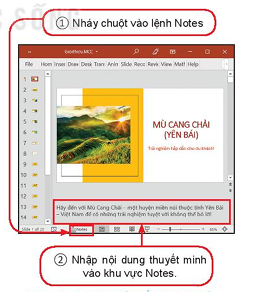
Hình 4.3. Màn hình ở chế độ Soạn thảo
(1) Nháy chuột vào lệnh Notes
(2) Nhập nội dung thuyết minh vào khu vực Notes.
Trang 76
Bước 3: Bật chức năng ghi âm:
- Chuyển màn hình soạn thảo tới trang chiếu cần chèn ghi âm.
- Nháy chọn lệnh Record Slide Show trên dải lệnh Slide Show (Hình 4.4).
- Lựa chọn Record from Current Slide nếu muốn chèn ghi âm vào trang chiếu đang mở hoặc Record from Beginning để chèn ghi âm từ trang đầu tiên của bài trình chiếu.
Bước 4: Ghi âm
- Màn hình chế độ ghi âm sẽ xuất hiện như Hình 4.1.
- Nháy chuột vào nút Notes  để hiển thị nội dung thuyết minh đã chuẩn bị từ bước 2.
để hiển thị nội dung thuyết minh đã chuẩn bị từ bước 2.
- Nháy chuột vào nút Record  để bắt đầu ghi âm. Trên màn hình sẽ xuất hiện đồng hồ đếm ngược 3 – 2 – 1 để báo sẵn sàng thực hiện ghi âm. Trong quá trình thuyết minh, khi ta chuyển hiệu ứng của các đối tượng trên trang chiếu (bằng cách nháy chuột trái hoặc nhấn phím mũi tên sang phải) thì các hành động này cũng sẽ được ghi lại. Nói cách khác, mọi thứ diễn ra trên màn hình sẽ được ghi lại cùng với lời thuyết minh.
để bắt đầu ghi âm. Trên màn hình sẽ xuất hiện đồng hồ đếm ngược 3 – 2 – 1 để báo sẵn sàng thực hiện ghi âm. Trong quá trình thuyết minh, khi ta chuyển hiệu ứng của các đối tượng trên trang chiếu (bằng cách nháy chuột trái hoặc nhấn phím mũi tên sang phải) thì các hành động này cũng sẽ được ghi lại. Nói cách khác, mọi thứ diễn ra trên màn hình sẽ được ghi lại cùng với lời thuyết minh.
- Trong quá trình ghi âm, nếu muốn tạm dừng, nháy nút Pause  . Nháy nút Pause
. Nháy nút Pause  một lần nữa để tiếp tục.
một lần nữa để tiếp tục.
- Nháy nút Stop  khi muốn kết thúc ghi âm.
khi muốn kết thúc ghi âm.
- Sau khi kết thúc ghi âm, nếu muốn ghi âm lại, tiếp tục nháy nút Record, đoạn ghi âm mới này sẽ thay thế (ghi đè lên) đoạn ghi âm trước đó.
- Để nghe lại đoạn ghi âm, nháy nút  . Khi nghe lại, chú ý quan sát các hiệu ứng trên trang chiếu (nếu có), kiểm tra xem lời thuyết minh đã khớp với các hiệu ứng chưa, lời thuyết minh đã trôi chảy, diễn cảm đúng với tinh thần của bài thuyết minh chưa? Lặp lại việc ghi âm cho tới khi nhóm em thấy thật ưng ý.
. Khi nghe lại, chú ý quan sát các hiệu ứng trên trang chiếu (nếu có), kiểm tra xem lời thuyết minh đã khớp với các hiệu ứng chưa, lời thuyết minh đã trôi chảy, diễn cảm đúng với tinh thần của bài thuyết minh chưa? Lặp lại việc ghi âm cho tới khi nhóm em thấy thật ưng ý.
- Tiếp tục lặp lại bốn bước trên với các trang chiếu tiếp theo.
Lưu ý:
+Trong quá trình ghi âm, khi chuyển tới các trang chiếu có chèn âm thanh hoặc video, đừng quên bật chúng để việc phát các âm thanh cũng như phát các video cũng sẽ được ghi lại.
+ Với các trang chiếu có minh họa bằng biểu đồ, hãy thử dùng bút chỉ hoặc bút vẽ để thu hút sự chú ý của người xem vào đúng vị trí trên biểu đồ mà em đang phiên giải.
- Nhấn tổ hợp phím Ctrl + S để liên tục lưu lại các thay đổi trong bài trình chiếu.
- Nếu muốn xóa đoạn ghi âm đã thực hiện, nháy nút CLEAR (Hình 4.5).
Trang 77
+ Chọn Clear Recordings on Current Slide nếu muốn xoá đoạn ghi âm trên slide đang mở.
+ Chọn Clear Recodings on All Slides nếu muốn xoá ghi âm tại tất cả các slide trong tệp trình chiếu. Hãy cân nhắc kĩ trước khi chọn lệnh này.
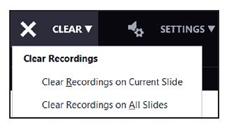
Hình 4.5. Lệnh xóa đoạn ghi âm trong trang chiếu
Nhiệm vụ 2: Xuất bản bài trình chiếu dưới dạng video.
Hướng dẫn:
Bước 1: Kiểm tra lại bài trình chiếu.
Nhấn phím F5 để xem bài trình chiếu ở chế độ trình chiếu. Khi bài trình chiếu bắt đầu, hãy quan sát thật kĩ những gì diễn ra trên màn hình và lắng nghe lời thuyết minh để đảm bảo tất cả hiệu ứng của các đối tượng trên trang chiếu (slide animation), hiệu ứng chuyển trang (slide transition) và lời thuyết minh (record) diễn ra hoàn hảo đúng như kịch bản của nhóm. Nếu có bất kì vấn đề gì chưa đúng với kịch bản, chẳng hạn hiệu ứng của đối tượng trên trang chiếu, hay hiệu ứng chuyển trang chưa khớp với lời thuyết minh hoặc việc chuyển trang diễn ra nhanh hay chậm quá, hãy quay lại để chỉnh sửa trước khi chuyển sang bước 2 dưới đây.
Bước 2: Xuất bản tập trình chiếu.
Nháy chuột vào File, chọn Export, rồi chọn Creat a Video (Hình 4.2).
Bước 3: Lựa chọn các chế độ phù hợp.
- Lựa chọn độ phân giải, ví dụ Full HD để có chất lượng video phù hợp với máy tính hoặc một số màn hình HD.
- Lựa chọn giữ nguyên các thiết lập thời gian, hiệu ứng và thuyết minh trong tệp trình chiếu vì đã thiết lập chúng ở các bài trước và ở nhiệm vụ 1.

Hình 4.6. Lựa chọn giữ nguyên thiết lập thời gian và tường thuật
Use Recorded Timings and Narrations
Slides without timings will use the default duration (set below). This option includes ink and laser pointer gestures
- Nháy chọn Create Video  để bắt đầu việc tạo video.
để bắt đầu việc tạo video.
- Khi hộp thoại Save As hiện ra, thực hiện 4 bước như Hình 4.7:
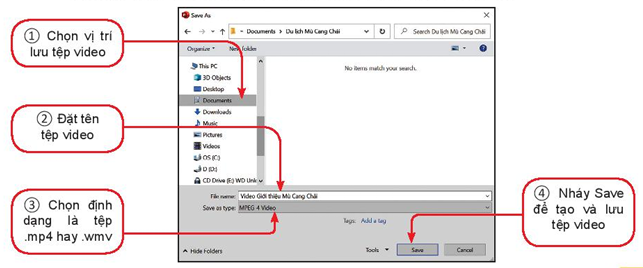
Hình 4.7. Hộp thoại Save As
(1) Chọn vị trí lưu tệp video
(2) Đặt tên tệp video
(3) Chọn định dạng là tệp .mp4 hay .wmv
(4) Nháy Save để tạo và lưu tệp video
Trang 78
Sau khi nhấp chọn Lưu, màn hình sẽ quay lại cửa sổ soạn thảo trình chiếu, phía dưới cùng của màn hình sẽ xuất hiện dòng thông báo trạng thái tạo video. Quá trình này có thể diễn ra từ vài phút đến vài giờ, tùy thuộc vào dung lượng tệp trình chiếu và cấu hình máy tính của bạn (Hình 4.8).

Hình 4.8. Thông báo trạng thái quá trình tạo Video
Creating video Giới thiệu Mù Cang Chải.mp4
Khi tạo xong video, thanh trạng thái (Hình 4.8) sẽ biến mất. Hãy mở thư mục nơi bạn chọn để lưu video tại bước trên để kiểm tra. Nếu bạn thấy xuất hiện tệp như Hình 4.9, việc tạo video của bạn đã hoàn tất.
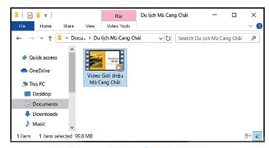
Hình 4.9. Cửa sổ File Explorer
Bước 4: Lưu lại tệp trình chiếu.
LUYỆN TẬP
Mở tệp video đã tạo xong ở phần Thực hành, cả nhóm hãy cùng xem cẩn thận từ đầu đến cuối. Nếu có bất kì lỗi gì, cần tiếp tục mở tệp trình chiếu ra để chỉnh sửa, sau đó, lặp lại các bước trên để tạo lại tệp video mới. Đừng lo lắng hay sốt ruột khi phải chỉnh sửa nhiều lần, để có một sản phẩm hoàn hảo, nhóm nào cũng phải trải qua như vậy. Cố lên vì chúng ta đã rất gần đích!
VẬN DỤNG
a) Gửi tệp video đã tạo qua email cho các bạn trong nhóm.
b) Xem video này trên một vài máy tính khác nhau và nhận xét chất lượng âm thanh, hình ảnh.
c) Tải lên Internet, kiểm tra chất lượng video khi mở trên Internet. Nếu bạn thấy chất lượng video bị giảm xuống, hãy suy nghĩ, tìm nguyên nhân và tìm cách khắc phục.
d) Mang video này, cùng với Cẩm nang du lịch và Chương trình tính báo giá tới Hội chợ du lịch Ba miền. Chúc nhóm thành công!